步骤:
1,下载安装JDK1.8
2,下载安装jenkins配置环境变量,启动
3,安装maven配置仓库,配置远程仓库地址
4,安装github和maven集成环境,安装deploy to container插件
5,系统管理->全局工具配置
配置maven(maven不能放root下),配置git,配置jdk
git 需要安装,其他安装过:
yum install -y git
rpm -qa|grep git rpm -ql git-1.7.1-9.el6_9.x86_64
6,配置tomcat,配置用户名和密码,测试登录
7,上传maven项目到github(githubaaazz z***u1314)
8,新建任务,构建github项目到运行的tomcat,测试
克隆一台jenkins虚拟机

1,下载安装JDK1.8

rpm -ivh jdk-8u151-linux-x64.rpm 安装jdk
配置环境变量
vi /etc/profile
export JAVA_HOME=/usr/java/jdk1.8.0_151
export PATH=$JAVA_HOME/bin:$PATH
export ClASSPATH=.:$JAVA_HOME/lib/dt.jar:$JAVA_HOME/lib/tools.jar
source /etc/profile 让配置生效
2,下载安装jenkins配置环境变量,启动


wget https://pkg.jenkins.io/redhat-stable/jenkins-2.121.3-1.1.noarch.rpm 下载命令
rpm -ivh jenkins-2.121.3-1.1.noarch.rpm 安装命令
查看安装路径 whereis jenkins
修改jenkins端口号: vim /etc/sysconfig/jenkins
如何和tomcat冲突,就修改为其他端口
JENKINS_PORT=“8088” 启动jenkins服务 service jenkins start

如果有错误:
Jenkins 启动一直显示 Jenkins正在启动,请稍后…
cd /var/bin/jenkins
修改http://updates.jenkins-ci.org/update-center.json为:
http://mirror.xmission.com/jenkins/updates/update-center.json


也可能是





3,安装maven配置本地仓库(忽略),配置远程仓库地址(maven不能放root下,远程仓库使用阿里的,加快的下载速度)
tar -xzf apache-maven-3.3.9-bin.tar.gz -C /usr

vim /usr/apache-maven-3.3.9/conf/settings.xml 添加如下代码
阿里云仓库:
<mirror>
<id>nexus-aliyun</id>
<mirrorOf>*</mirrorOf>
<name>Nexus aliyun</name>
<url>http://maven.aliyun.com/nexus/content/groups/public</url>
</mirror>

4,安装github integration和maven integration集成环境,安装deploy to container插件
在系统管理->管理插件

如果可选插件里面什么都没有,点高级,更换升级地址提交
http://mirror.xmission.com/jenkins/updates/update-center.json
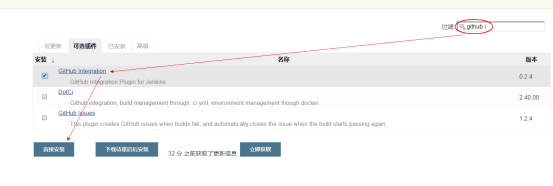


5,系统管理->全局工具配置 配置maven(),配置git,配置jdk
git 需要安装,其他安装过:
yum install -y git
查看安装位置:
rpm -qa|grep git

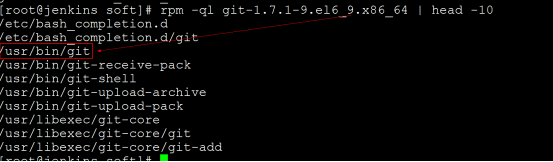
jdk配置

git配置
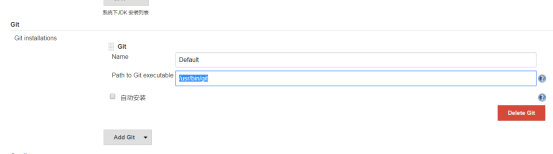
maven配置
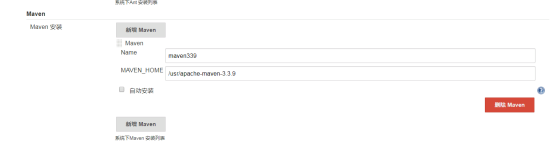
6,配置tomcat,配置用户名和密码,测试登录
tar -xzf apache-tomcat-7.0.68.tar.gz
配置tomcat登录用户信息: vim apache-tomcat-7.0.68/conf/tomcat-users.xml
配置一下内容
<role rolename="manager-gui"/>
<role rolename="manager-script"/>
<user username="tomcat" password="admin" roles="manager-gui,manager-script"/>

启动tomcat测试效果
./apache-tomcat-7.0.68/bin/startup.sh
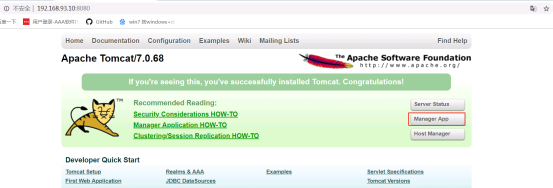
配置文件中的用户名和密码


7,上传maven项目到github(githubaaazz z***u1314)
登录github创建新仓库
https://github.com/aaaqy88/jenkinstest.git
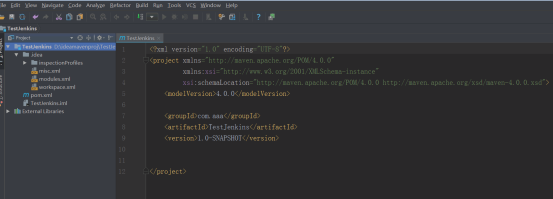










8,新建任务,构建github项目到运行的tomcat,测试

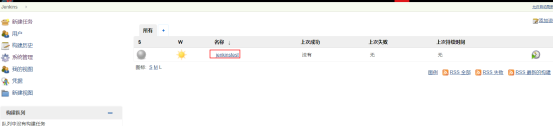





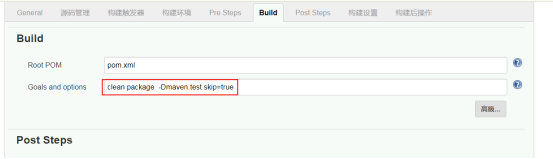








完全卸载jenkins
rpm -qa|grep jenkins
rpm -e 名称
find / -iname jenkins | xargs -n 1000 rm -rf